Hvordan konvertere MP4 til 3GP i forskjellige plattformer [Trinn-for-trinn-veiledning]
En av de hotteste aktivitetene de fleste nettbrukere deltar i, er å konvertere mediefiler. Du må transformere fra ett format til et annet for å spille av favorittmediefilene dine på en bestemt enhet. Anta at du også ønsker å konvertere filene dine til et annet format, spesielt MP4 til 3GP. Et videokonverteringsverktøy er nødvendig.
På den måten har vi sortert ut flotte verktøy som kan hjelpe deg med å utføre denne oppgaven. Finn ut hvilke programverktøy dette er ved å lese innlegget. Hver app er gjennomgått med en trinn-for-trinn-guide for gjennomlesing.
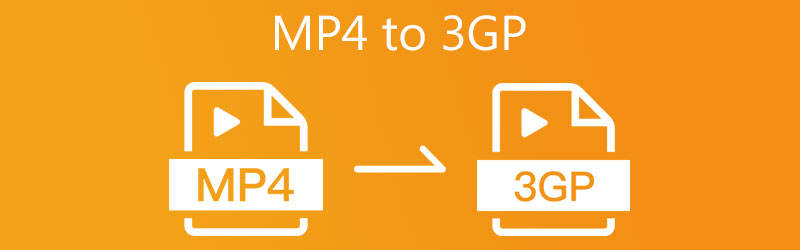
- Del 1. Grunner til å konvertere MP4 til 3GP
- Del 2. To effektive programvare for å overføre MP4 til 3GP på skrivebordet
- Del 3. Hvordan lage MP4 til 3GP Online
- Del 4. Beste mobilapper for å endre MP4 til 3GP på iPhone og Android
- Del 5. Vanlige spørsmål om konvertering av MP4 til 3GP
Del 1. Grunner til å konvertere MP4 til 3GP
3GP er populært blant mobile enheter som BlackBerry, Samsung Galaxy, Nokia Lumia, HIT, etc. Faktisk er det bedre kjent for sine fordeler ved å redusere lagrings- og båndbreddekravene for å tilpasse mobile enheter for videoavspilling. Når det er sagt, er 3GP-formatet egnet til å spille i 3G-telefoner hvis det er grunnen til å lære hvordan du konverterer MP4-video til 3GP. I motsetning til MP4-format, gjenkjenner ulike mobile mediespillere denne filtypen og er stort sett akseptert.
Alt i alt kan det være lurt å konvertere videofilene dine som MP4 til 3GP for videoavspilling på mobiltelefoner. Dette innlegget vil lede deg gjennom appene som er gratis for å konvertere MP4 til 3GP. Fortsett å lese for å se hvilke verktøy som passer best for deg.
Del 2. To effektive programvare for å overføre MP4 til 3GP på skrivebordet
1. Transform MP4 til 3GP med Vidmore Video Converter
Vidmore Video Converter er uten sidestykke med tanke på konverteringshastighet fra MP4 til 3GP, OS-kompatibilitet og støtte for mediefiler. Det er et ypperlig skrivebordskonverteringsverktøy som hjelper deg med å konvertere MP4-filer i grupper uten å begrense opplastingsmengde og filstørrelse. Du kan også endre den konverterte 3GP-videoen og generere ønsket videokvalitet i henhold til dine behov. På toppen av det, pakker den noen ekstra funksjoner som du ikke trenger å laste ned: en videoredigerer, GIF-maker, lysbildefremviser, osv. Sjekk ut trinnene for å bruke denne pålitelige og raske MP4 til 3GP-konverteren.
Trinn 1. Installer MP4 til 3GP-konverteren
Før noe annet, last ned videokonvertereren ved å klikke på Gratis nedlasting knappen nedenfor. Installer og start appen etterpå. Du kan få omformerens MP4 til 3GP gratis nedlastede fullversjon når du oppgraderer til premiumkontoen etter å ha testet funksjonene i gratisversjonen.
Trinn 2. Importer en videofil
Importer nå MP4-videofilen ved å klikke på I tillegg til sign-knappen eller dra og slippe målvideoklippet til det respektive opplastingsområdet i programmet.
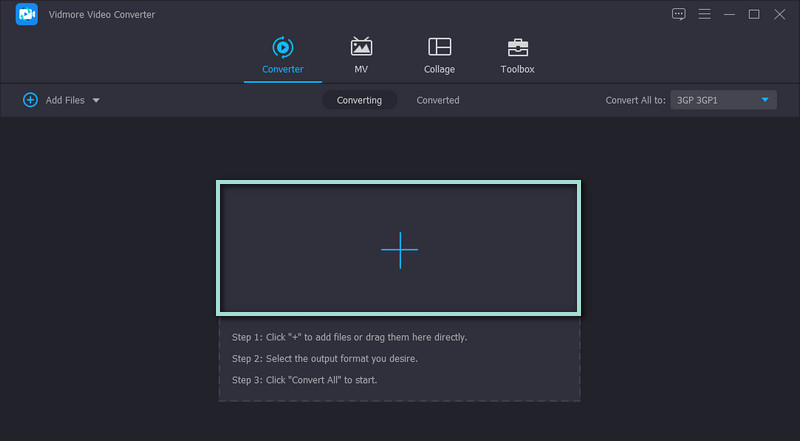
Trinn 3. Sett 3GP som utdataformat
Etter det klikker du på Profil menyen øverst til høyre i grensesnittet for å avsløre tilgjengelige video-/lydformater. Under Video fanen, bruk søkefeltet for å se etter 3GP-formatet eller bla gjennom menyen for å finne det valgte utdataformatet. Når du er ferdig, velg kvaliteten som passer for dine behov.
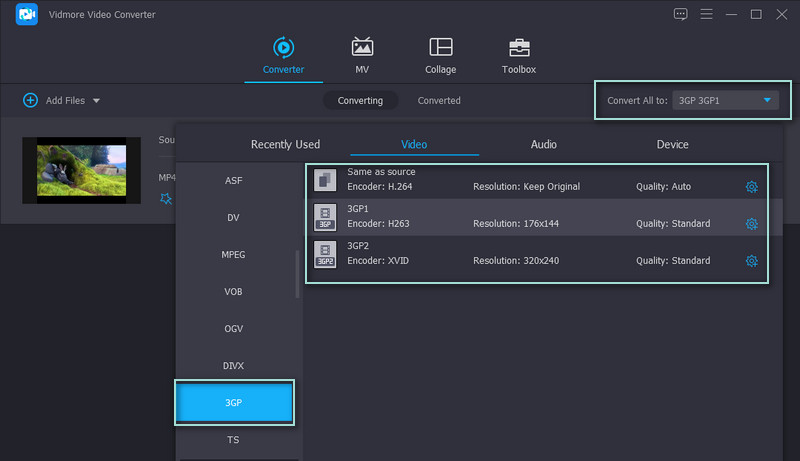
Trinn 4. Start konverteringen
Når du er ferdig med å sette opp formatet, setter du en utdatakatalog ved å klikke på mappeikonet nederst i grensesnittet. Deretter trykker du på Konverter alle knappen for å konvertere fra MP4 til 3GP. Finn videoutgangen i utdatamappen du angir, og overfør den konverterte videoen til mobilenheten din for å forhåndsvise avspillingen.
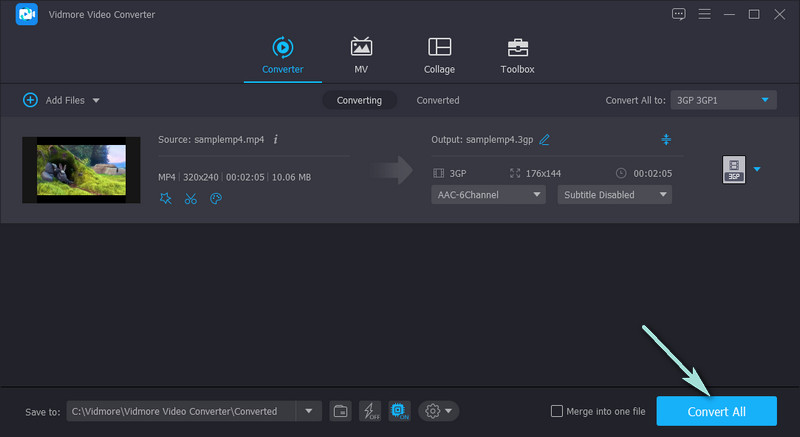
2. Bytt MP4 til 3GP med VLC Media Player
VLC Media Player fortjener å være på listen. Det kan hjelpe deg med å spille av et bredt utvalg av video-, lyd- og bildefiler på tvers av forskjellige plattformer, inkludert mobile enheter. Det beste er at dette verktøyet letter konvertering for å konvertere et hvilket som helst medieformat til et annet. I tillegg er verktøyet gratis å bruke. Alle funksjonene kan brukes uten at du trenger å oppgradere til en premiumversjon. Likevel, her er hvordan du konverterer MP4 til 3GP ved hjelp av VLC.
Trinn 1. Last ned og installer denne programvaren på din Mac eller Windows PC. Deretter starter du den på datamaskinen.
Steg 2. Deretter legger du til en MP4-fil du ønsker å konvertere og går til Media innstillinger. Gå over til Konverter / lagre og opprett en profilinnstilling 3GP som utdataformat.
Trinn 3. Etter å ha opprettet en MP4 til 3GP konverteringsprofil, trykk på Start knappen nederst på Konverter / lagre panel for å initialisere konverteringsprosessen. Etter en stund vil du motta den konverterte videoen.
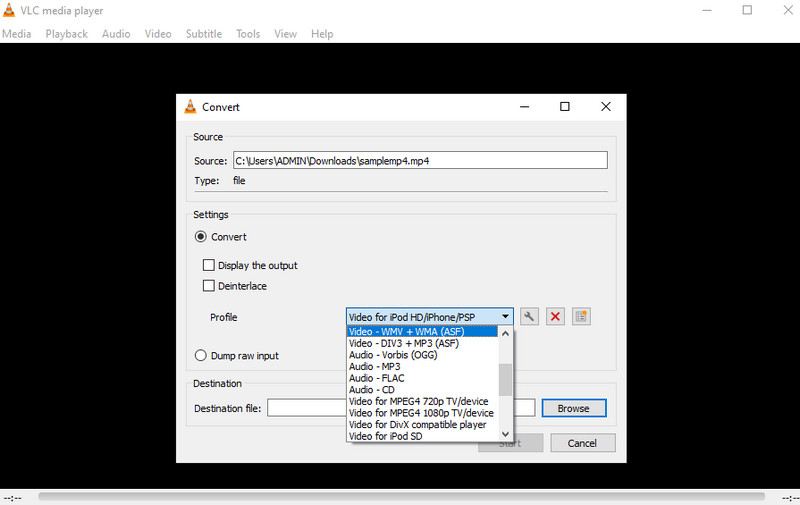
Del 3. Hvordan lage MP4 til 3GP Online
Til din informasjon er denne konverteringsoppgaven ikke bare mulig på skrivebordsprogrammer. Du kan også få dette gjort ved å bruke noen av de beste totalvideokonvertererne MP4 til 3GP uten nedlastingsprogrammer. Bli kjent med disse verktøyene ved å lese de følgende avsnittene.
1. Konverter MP4-video til 3GP ved å bruke Vidmore Free Video Converter Online
Vidmore Free Video Converter Online er et utmerket verktøy for de som ikke vil laste ned eller installere et skrivebordsprogram for konvertering av mediefiler. Uansett om du er en Windows- eller Mac-bruker, oppnås enhver konverteringsoppgave ved å bruke bare en nettleser og en god internettforbindelse. På samme måte støtter denne online videokonverteringsprosessen batch- og enkeltkonverteringsprosesser uten grenser for videoens filstørrelse. Når det er sagt, er dette et passende verktøy for å hjelpe deg med å konvertere MP4 til 3GP online for mer enn 500MB. Ha en klar forståelse av dette verktøyet ved å følge trinnene.
Trinn 1. Gå til nettsiden
Åpne en nettleser på datamaskinen din og start verktøyets offisielle nettsted ved å skrive inn koblingen i adressefeltet.
Trinn 2. Last ned Launcher
Klikk deretter Legg til filer for å konvertere for å installere verktøyets startprogram raskt. Når den er installert på systemet, vil den be deg om å laste opp målvideofilen. Da kan du bla gjennom og velge MP4-videoen du vil laste opp.
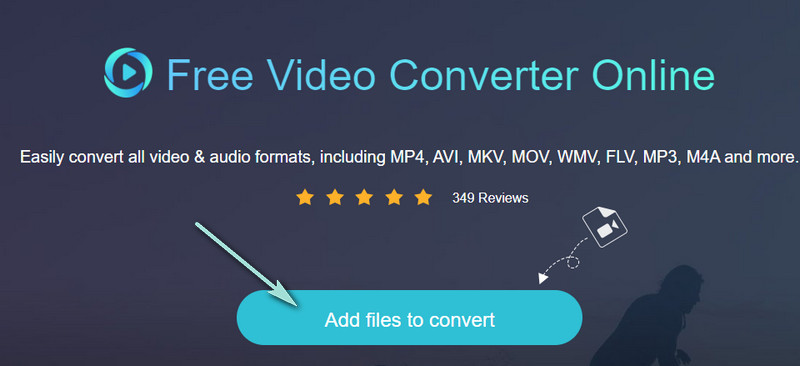
Trinn 3. Velg format
Etter å ha lastet opp videofilen, velg et utdataformat ved å krysse av på 3GP radioknapp. I tillegg kan du justere video- og lydinnstillingene for å produsere ønsket utgangskvalitet ved å klikke på Utstyr ikon.
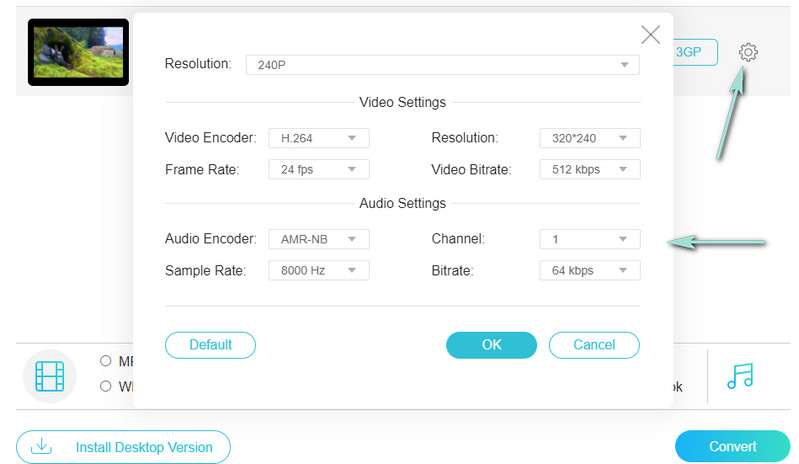
Trinn 4. Konverter MP4 til 3GP
Etter utgangsoppsettet, klikk på Konvertere knappen og angi en fildestinasjon for videofilutdata. Klikk på knappen en gang til for å komme i gang med konverteringsprosessen.
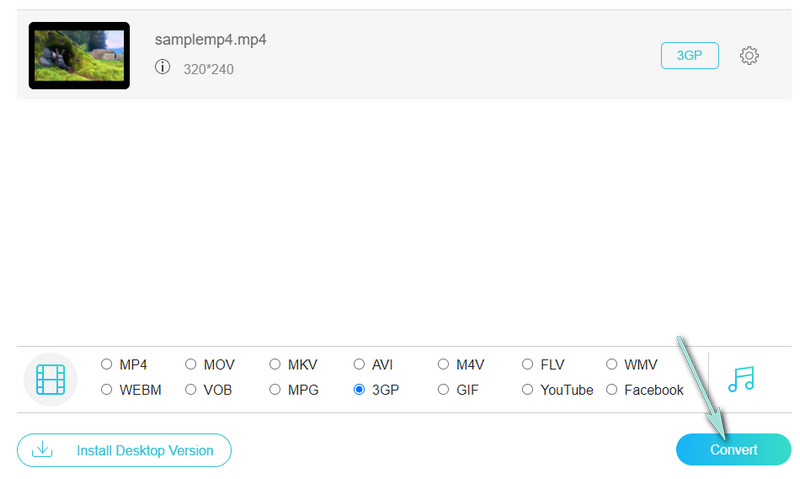
2. Fortsett MP4 til 3GP-konvertering via ClipConverter
ClipConverter er et helt gratis program designet for å konvertere mediefiler som MP4 til andre video- og lydformater. Den støtter 3GP, AVI, MP4, MOV og MKV for videoutganger. Dette mediekonverteringsverktøyet kan også bevare videoer med 4K, 1080p, 720 og HD-kvalitet. Alt du trenger å gjøre er å få URL-en til videoen for å konvertere videofilen din. Du kan finne trinnene for klippkonverteren MP4 til 3GP.
Trinn 1. Gå til nettstedet til ClipConverter ved å bruke en nettleser.
Steg 2. Kopier og lim inn videoens link til URL-feltet til mediekonverteringsverktøyet.
Trinn 3. Velg 3GP som videoutgangsformat og klikk på Last ned-knappen for å konvertere.
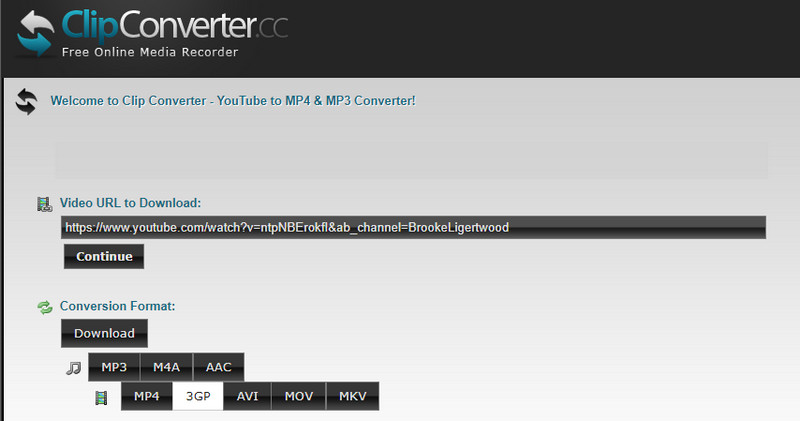
Del 4. Beste mobilapper for å endre MP4 til 3GP på iPhone og Android
1. Konverter MP4-fil til 3GP på Android med Video Format Factory
Video Format Factory er en av de mest nyttige MP4 til 3GP videokonverteringsappene å laste ned for Android-enheter. Appen kan også konvertere flere videoer som støtter alle viktige utvidelser. Bortsett fra å være en videokonverter, hjelper dette deg også med å reversere, trimme og komprimere videoer.
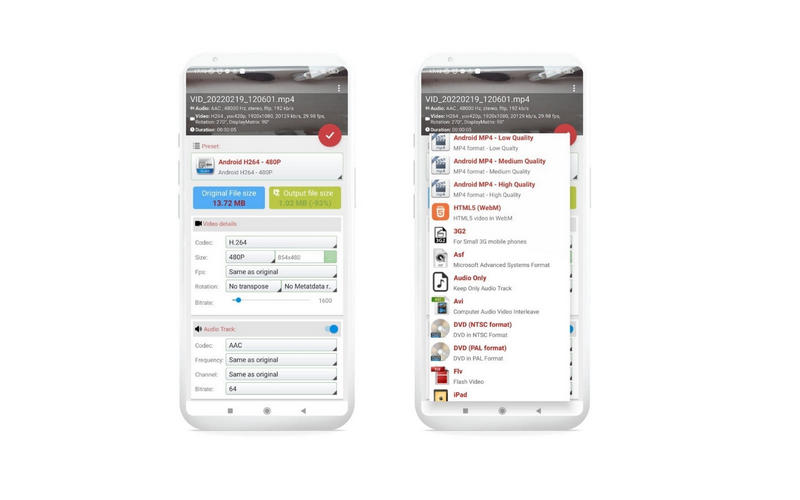
2. Endre MP4 til 3GP-video på iPhone ved å bruke iConv
Hvis du leter etter en mobilapp for å konvertere MP4 til 3GP på iPhone, trenger du ikke lete lenger enn til iConv. Den kommer med et enkelt grensesnitt som lar deg utføre konverteringsoppgaven raskt. Den støtter import av filer fra skylagringstjenester, inkludert OneDrive, iCloud, Dropbox osv. Det beste av alt er at den kan beholde den opprinnelige kvaliteten.
Videre lesning:
Hvordan komprimere en 3GP-videofil for å redusere størrelsen på Windows og Mac
Konverter MP4 til GIF: Trinn-for-trinn-prosess for å lage GIF fra MP4-fil
Del 5. Vanlige spørsmål om konvertering av MP4 til 3GP
Hva er 3GP?
Begrepet 3GP er et lyd- og videobeholderformat utviklet av Third Generation Partnership Project. Dette formatet er laget eksplisitt for 3G-mobiltelefoner.
Brukes 3GP fortsatt?
Ja. Du ser det kanskje mest på mobiltelefoner med 3G-nettverk. Med sin likhet med MP4 kan du endre utvidelsen av en MP4-fil til 3GP og spille den av på en bestemt enhet.
Hva er bedre, MP4 eller 3GP?
Når man diskuterer video med høyere oppløsning, er det ingen overraskelse at MP4 er overlegen, spesielt når man streamer videoer på stasjonære eller bærbare mediespillere. Samtidig kan 3GP bare brukes på 3G-nettverkstelefoner.
Konklusjon
Der har du det! Det er programmene og tilnærmingene du kan bruke for å konvertere MP4 til 3GP. Online konvertere MP4 til 3GP for mobil eller stasjonær er praktiske, men ikke stabile på grunn av problemer med cyber internett. I mellomtiden, anta at du vil ha en pålitelig konverteringsprosess. I så fall bør du se på MP4 til 3GP-omformere offline eller skrivebordsprogrammer beskrevet ovenfor.
MP4 og 3GP
-
Konverter MP4
-
3GP-løsninger
-
MP4-avspilling


